Meerjungfrau-Diagramm-Viewer und -Editor
- Autoren
- Meerjungfrau-Diagramm-Viewer und -Editor
MassiveDiag Playground: Technischer Leitfaden für Mermaid-Diagramme
Einführung in den MassiveDiag Playground
Der MassiveDiag Playground bietet einen leistungsstarken Live-Editor für Mermaid-Diagramme, der textbasierte Definitionen in Echtzeit in professionelle Diagramme umwandelt. Das Tool dient gleichzeitig als Mermaid-Viewer und -Editor, mit dem du Diagramme sofort anzeigen und bearbeiten kannst – direkt aus deinem Mermaid-Code.
Egal ob du:
- Mermaid zu SVG für Webprojekte brauchst,
- Mermaid zu PNG für Präsentationen,
- Mermaid zu PDF für Dokumentationen, oder
- Mermaid zu Word-Dokumenten für Berichte exportieren möchtest –
MassiveDiag Playground vereinfacht deinen gesamten Diagramm-Workflow.
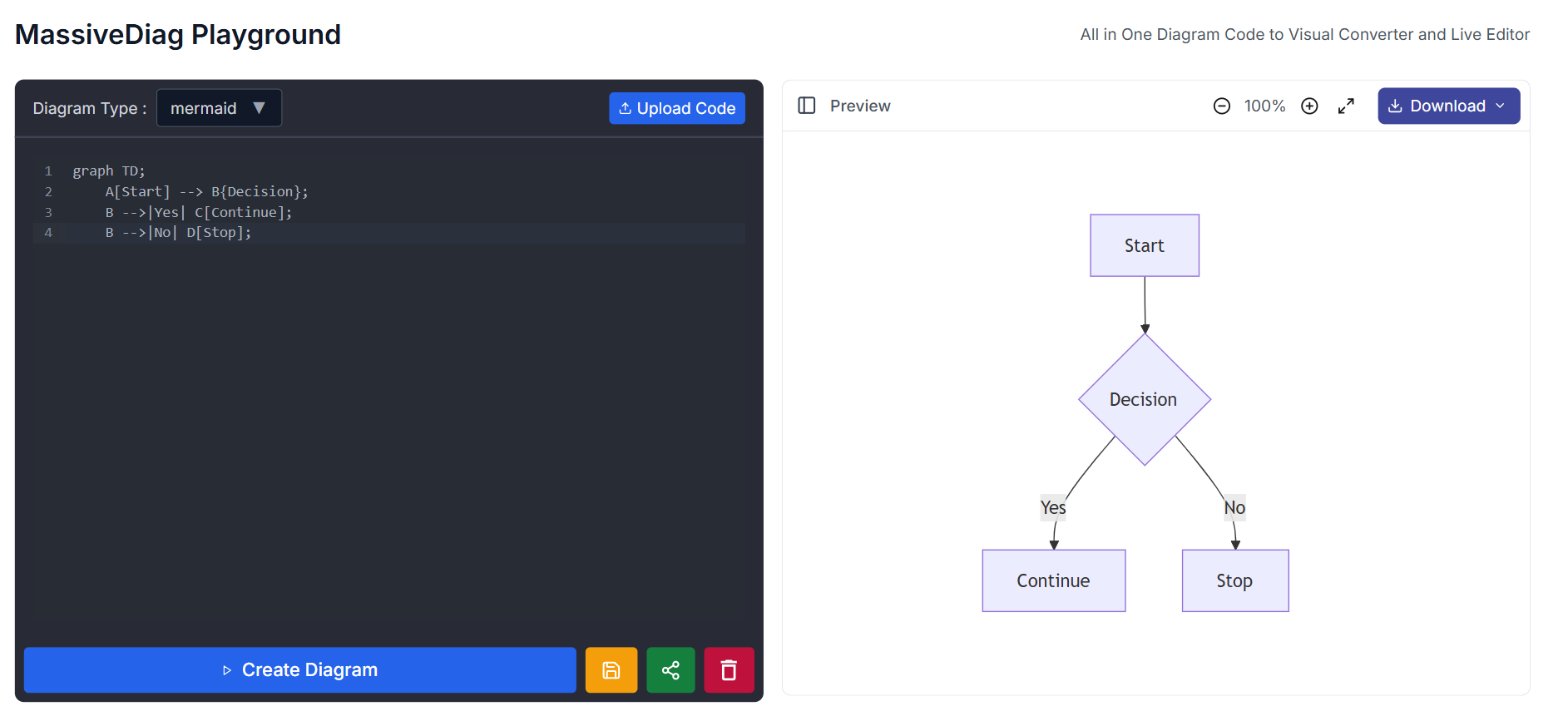
MassiveDiag Playground jetzt ausprobieren →
Was ist Mermaid?
Mermaid ist ein JavaScript-basiertes Tool zur Diagrammerstellung, das Markdown-ähnliche Textdefinitionen in Diagramme rendert. Es ist im Grunde ein Mermaid-Code-zu-Diagramm-Konverter, der komplexe Visualisierungen für alle zugänglich macht – nicht nur für Designer.
Vorteile der Verwendung von MassiveDiag Playground:
- Codebasierter Ansatz – Diagramme können versioniert werden.
- Text-zu-Diagramm mit einfacher Mermaid-Syntax – ideal auch für LLMs.
- Schnelle Änderungen an bestehenden Diagrammen.
- Live-Viewer-Funktion für sofortige visuelle Rückmeldungen.
- Live-SVG-Editor für direkte visuelle Bearbeitung.
Erste Schritte mit Mermaid-Code
Einfaches Flussdiagramm
graph TD;
A[Start] --> B{Entscheidung};
B -->|Ja| C[Weiter];
B -->|Nein| D[Stopp];
Ausgabe:
Ein klares, professionelles Flussdiagramm, das du herunterladen, teilen und in Dokumente integrieren kannst!
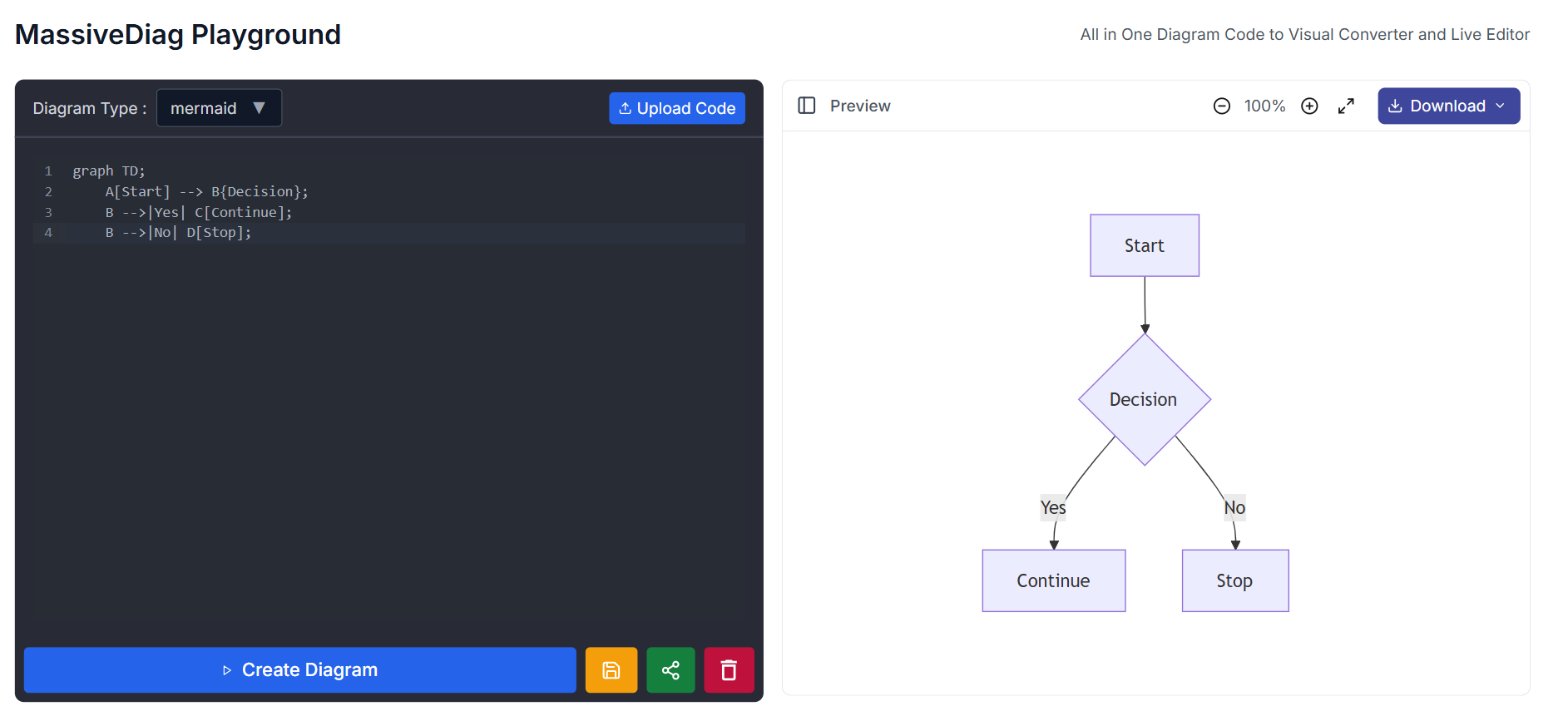
Sequenzdiagramm
sequenceDiagram;
participant A as Benutzer;
participant B as System;
A->>B: Daten anfordern;
B-->>A: Daten zurückgeben;
A->>B: Anfrage verarbeiten;
B-->>A: Bestätigung;
Ausgabe:
Ein strukturiertes Sequenzdiagramm – ideal für Abläufe in Dokumentationen und Präsentationen.

Einfaches Mermaid-Mindmap
mindmap
root((Entwicklungsprozess))
Design
Wireframes
Mockups
Implementierung
Frontend
Backend
Test
Unit-Tests
Integrationstests
Deployment
Staging
Produktion

So verwendest du den MassiveDiag Playground
1. Starte mit deinem Mermaid-Code
Schreibe deinen eigenen Code oder generiere ihn mit LLMs wie ChatGPT, Grok, Claude oder Copilot.
graph TD;
A[Start] --> B{Entscheidung};
B -->|Ja| C[Weiter];
B -->|Nein| D[Stopp];
2. Füge deinen Code im MassiveDiag Playground ein
Öffne den MassiveDiag Playground und füge deinen Mermaid-Code ein oder lade eine Datei hoch.

3. Diagrammtyp überprüfen
Der Playground erkennt den Diagrammtyp automatisch. Falls nicht, wähle Mermaid manuell aus dem Dropdown-Menü.
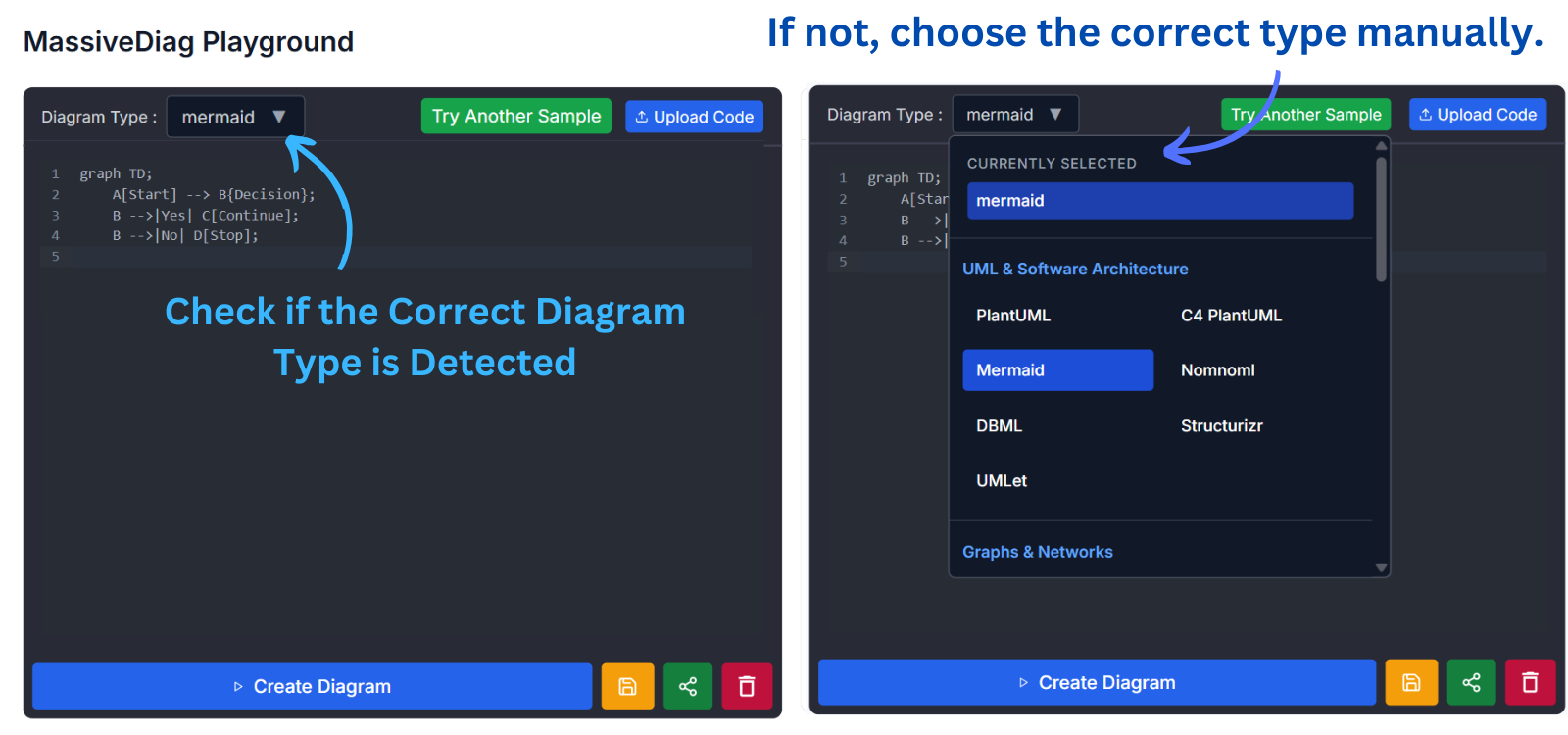
4. Diagramm rendern
Klicke auf "Diagramm erstellen", um deinen Code in ein Diagramm umzuwandeln.
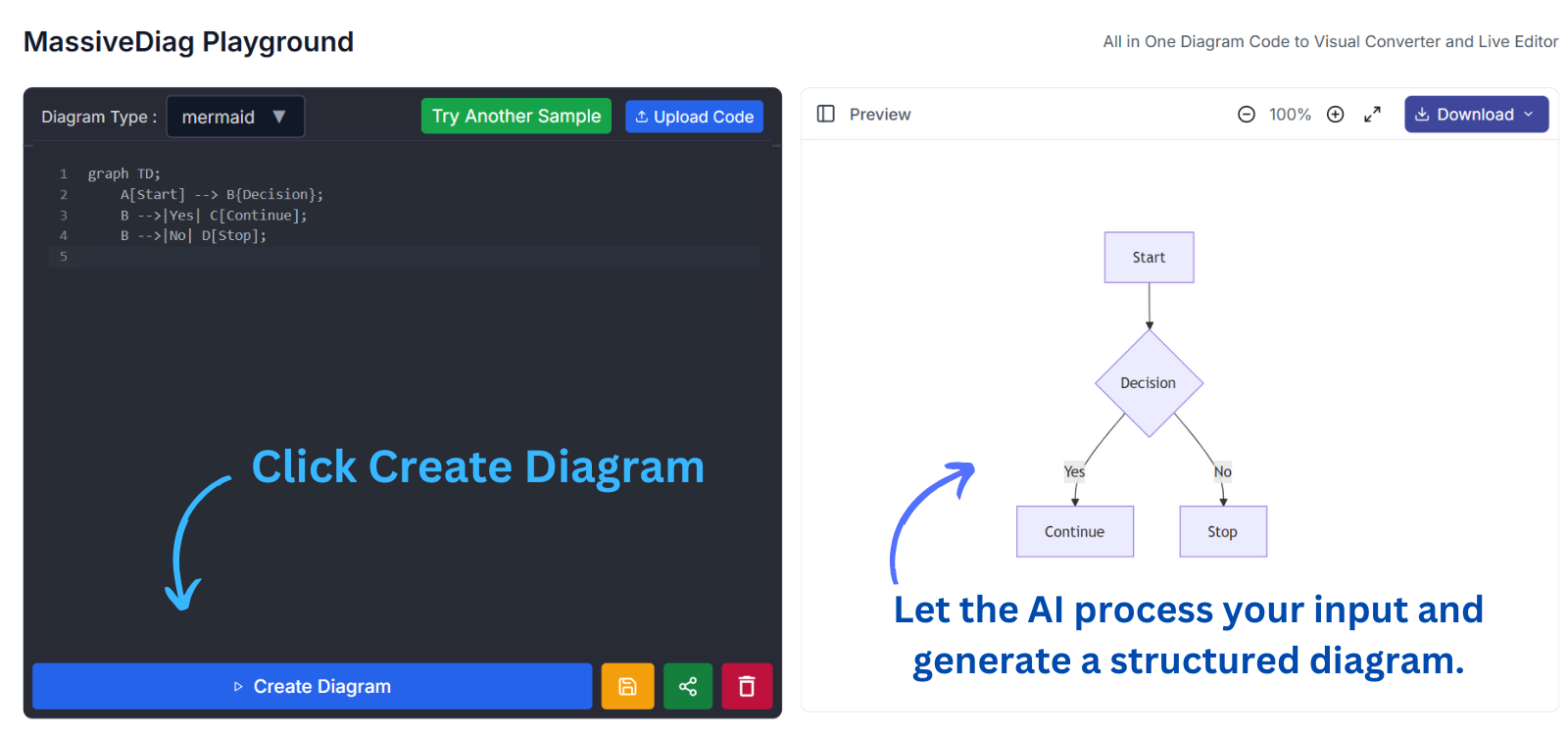
5. Mermaid-Diagramm in Echtzeit bearbeiten
- Ändere den Code und klicke erneut auf „Diagramm erstellen“, um Änderungen sofort zu sehen.
- Nutze den Live-SVG-Editor für direkte visuelle Bearbeitungen.
6. Exportiere dein Diagramm
- Mermaid zu SVG – Für Webseiten und skalierbare Grafiken
- Mermaid zu PNG – Ideal für Präsentationen
- Mermaid zu PDF – Für formelle Dokumentationen
- Mermaid zu Word-Dokument – Für Berichte
- Mermaid zu JSX React-Komponenten – Für Webentwickler

Unterstützte Diagrammtypen
MassiveDiag Playground unterstützt viele Mermaid-Diagrammtypen:
- Flussdiagramme
- Sequenzdiagramme
- Klassendiagramme
- Zustandsdiagramme
- Entity-Relationship-Diagramme
- User Journeys
- Gantt-Diagramme
- Tortendiagramme
- Quadrantendiagramme
- Git-Graphen
- C4-Diagramme
- Mermaid-Mindmaps
- Zeitachsen
- Sankey-Diagramme
- XY-Diagramme
- Blockdiagramme
Fortgeschrittene Mermaid-Beispiele
Komplexes Flussdiagramm mit Stil
graph TD
A[Start] --> B{Dienst verfügbar?}
B -->|Ja| C[Verarbeite Anfrage]
B -->|Nein| D[Aktivere Fallback]
C --> E[Antwort zurückgeben]
D --> E
E --> F[Protokollieren]
F --> G[Ende]
classDef green fill:#9f6,stroke:#333,stroke-width:2px;
classDef red fill:#f88,stroke:#333,stroke-width:2px;
classDef default fill:#f9f,stroke:#333,stroke-width:1px;
class A,G green
class D red
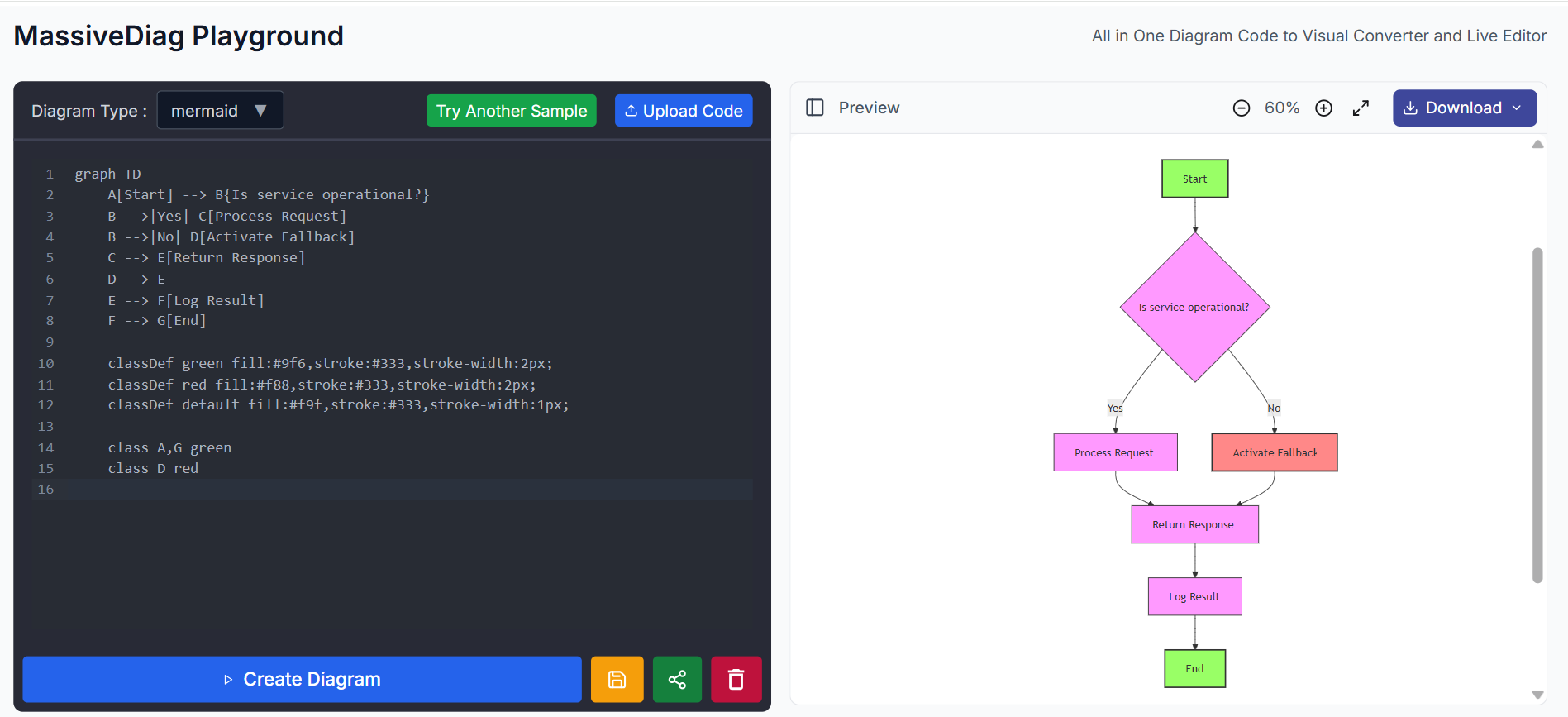
Detailliertes Klassendiagramm
classDiagram
class Tier {
+String name
+int alter
+geraeuschMachen() void
}
class Hund {
+String rasse
+wedeln() void
}
class Katze {
+String farbe
+schnurren() void
}
Tier <|-- Hund
Tier <|-- Katze
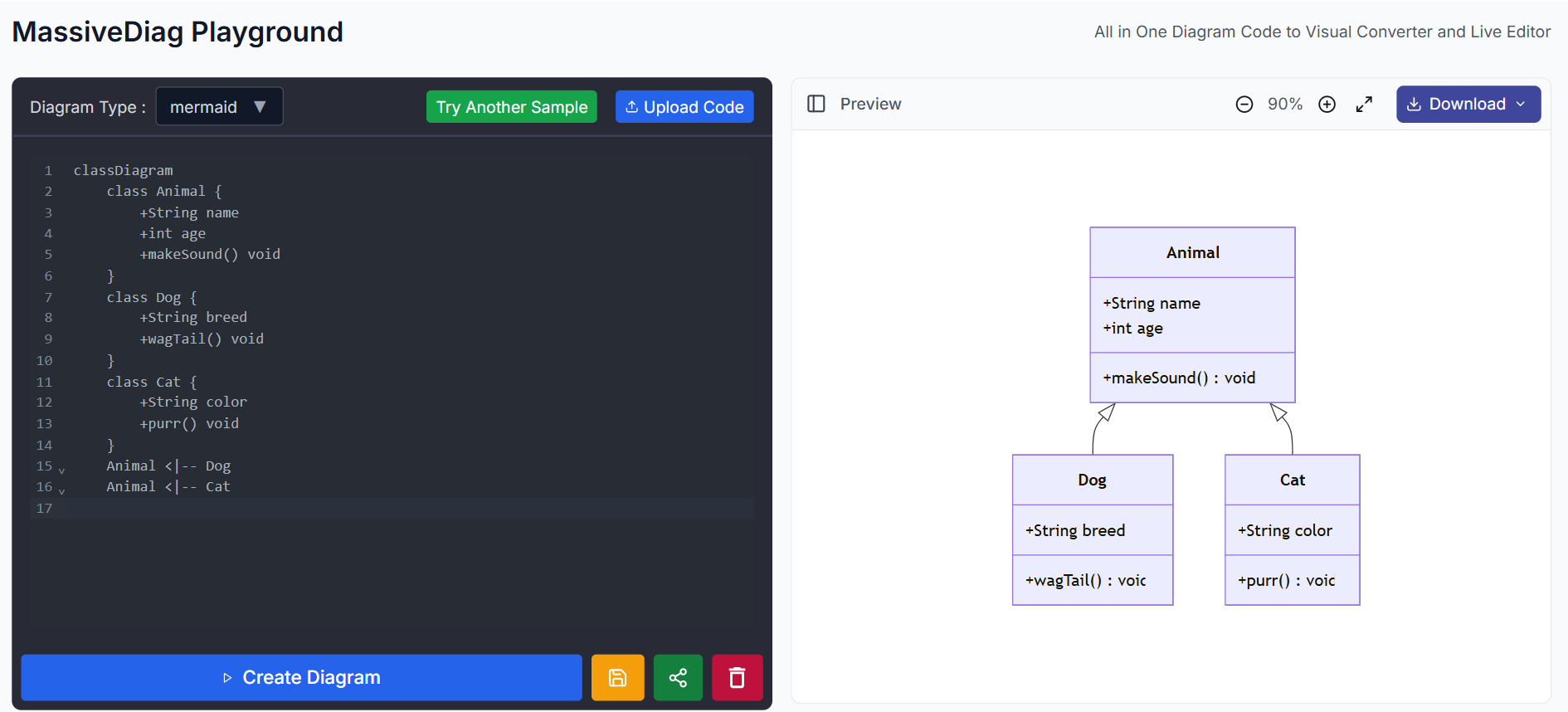
Anwendungsfälle
Dokumentation der Softwarearchitektur
graph TB
subgraph "Client-Schicht"
A[Web-App] --- B[Mobile-App]
end
subgraph "API-Gateway"
C[Load Balancer] --- D[Authentifizierung]
D --- E[Rate Limiting]
end
subgraph "Service-Schicht"
F[Benutzerdienst] --- G[Contentdienst]
G --- H[Analysedienst]
end
subgraph "Daten-Schicht"
I[Primäre DB] --- J[Replikate]
K[Cache] --- L[Objektspeicher]
end
A & B --> C
E --> F & G & H
F & G & H --> I & K & L
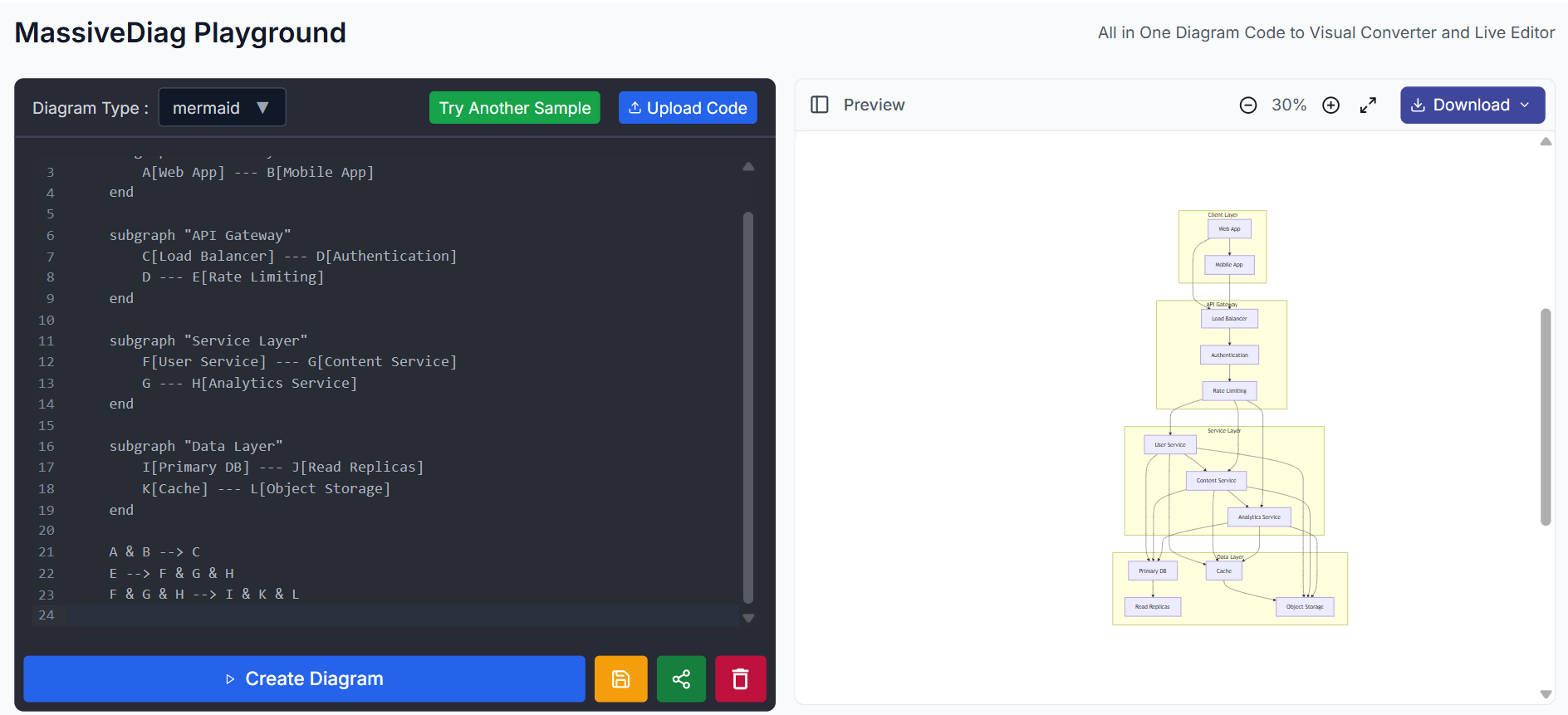
Tipps für effektive Mermaid-Diagramme
- Einfach halten – Klarheit steht im Vordergrund.
- Stil konsistent halten – Für einheitliches Design.
- Deutliche Beschriftungen – Zur besseren Verständlichkeit.
- Sprechende Namen verwenden – Für lesbaren Code.
- Versionieren – Mermaid-Code in Git oder anderen Tools verwalten.
Häufig gestellte Fragen (FAQ)
Ist Mermaid-Code schwer zu lernen?
Nein. Wer Markdown kennt, findet sich schnell zurecht.
Muss ich mich anmelden, um MassiveDiag Playground zu nutzen?
Nein, der Live-Editor für Mermaid ist ohne Registrierung nutzbar.
Kann ich mit anderen an Diagrammen zusammenarbeiten?
Ja. Teile einfach den Code oder exportiere dein Diagramm zur gemeinsamen Nutzung.
Wie füge ich Mermaid-Diagramme in Präsentationen ein?
Für PowerPoint:
- Als PNG exportieren
- In PowerPoint: Einfügen > Bilder
Für Google Slides:
- Als PNG exportieren
- Einfügen > Bild > Vom Computer hochladen
Für Google Docs:
- Als PNG exportieren
- Einfügen > Bild > Vom Computer hochladen
Professionelle Diagramme erstellen →
Fazit
Der MassiveDiag Playground bietet eine nahtlose Mermaid-Code-zu-Diagramm-Erfahrung. Ob SVG, PNG, PDF oder Word-Export – mit dem Live-Editor optimierst du deinen gesamten Diagramm-Workflow.